Всем привет! Сегодня мы посмотрим, как можно выйти со всех устройств в ВК (ВКонтакте). Чаще всего это нужно для того, чтобы вашим аккаунтом никто не завладел, не просмотрел переписку или личные фотографии. Я сам частенько забываю выйти из VK на работе. Я написал две подробные инструкции для браузерной версии для компьютера и мобильного приложения. Я настоятельно вам рекомендую, после выхода сделать еще две вещи.
Первая – установите двухфакторную аутентификацию в настройках. В таком случае даже если злоумышленник завладеет паролем, он не сможет зайти к вам на страничку без временного проверочного кода из SMS. Дело в том, что некоторые браузеры, а также телефоны сохраняют пароли и логины. Вторая вещь – если вы подозреваете, что логином и паролем кто-то завладел – поменяйте его на новый. Все это делается там же в настройках.
Через браузер на компьютере
Давайте посмотрим, как можно выйти из ВК на компьютере. Для начала вам нужно открыть любой браузер и зайти на свою страницу, авторизовавшись. Далее внимательно действуем согласно инструкциям:
- Вам нужно зайти в настройки вашей страницы, для этого нажмите по вашему аватару в правом верхнем углу экран.
ПРИМЕЧАНИЕ! Если вам нужно просто выйти из этого аккаунта, то тут же нажмите по кнопке «Выйти». Остальные сеансы на других устройствах останутся активными.
- Теперь переходим в раздел «Безопасность».
- В данном разделе вы должны увидеть несколько интересных пунктов. Можно просмотреть, сколько устройств уже использует данный контакт. Чтобы выйти из всех устройств, нажмите по ссылке «Завершить все сеансы».
- Вы увидите сообщение, где написано, что вы вышли из всех устройств кроме того, с которого вы сейчас сидите. Если вам нужно выйти и из него, опять нажмите по аватару и выберите команду «Выйти».
- Если по каким-то причинам первая ссылка не доступна или не работает – кликните по надписи «Показать историю активности».
- Вы увидите список всех недавних входов в учетную запись с названием устройств и временем. Ниже вы увидите такую же ссылку с командой – просто кликните по ней левой кнопкой мыши.
Мобильное приложение
Давайте теперь посмотрим, как выйти из контакта не на компьютере, а на телефоне с мобильного приложения. Так как приложение не такое удобное, и сама функция запрятана глубоко, то я решил написать дополнительную главу с подробными действиями.
- Откройте приложение и нажмите по аватару рядом с надписью «Главная».
- После этого нажмите по ссылке «Управление VK ID».
- Пролистываем чуть ниже и заходим в раздел «Безопасность и вход».
- Далее почти в самом низу жмем по ссылке выхода.
Напомню, что после выхода данный сеанс останется активным, и вам не придется снова авторизоваться на этом смартфоне. Если по каким-то неведанным причинам ссылка не работает или не активна, попробуйте нажать на неё же в подразделе «История активности».
На этом все, дорогие друзья. Если у вас еще остались вопросы, пишите в самом низу в комментариях. До новых встреч на портале WiFiGiD.RU.


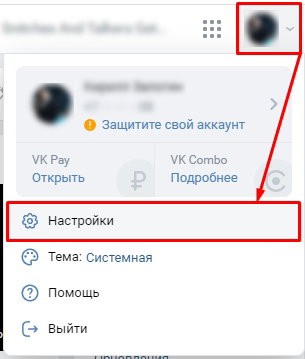
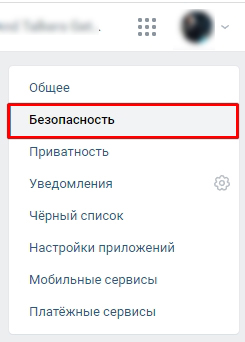
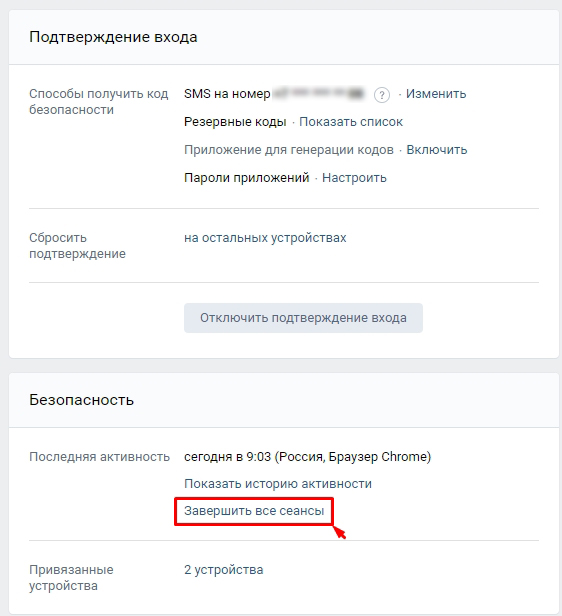
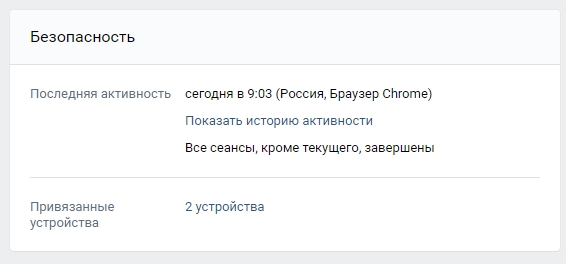
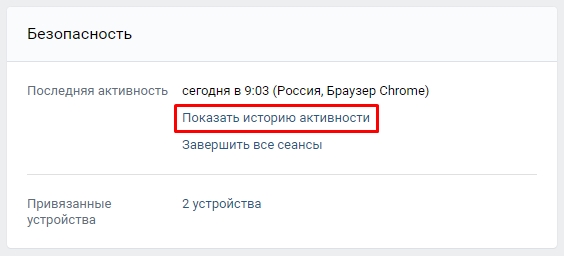
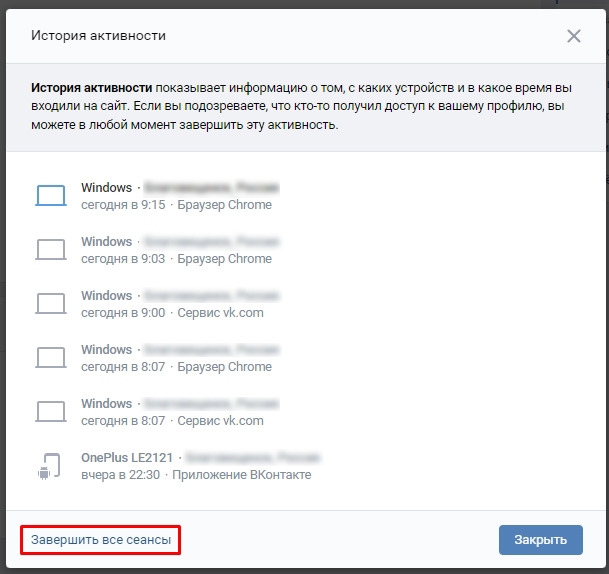
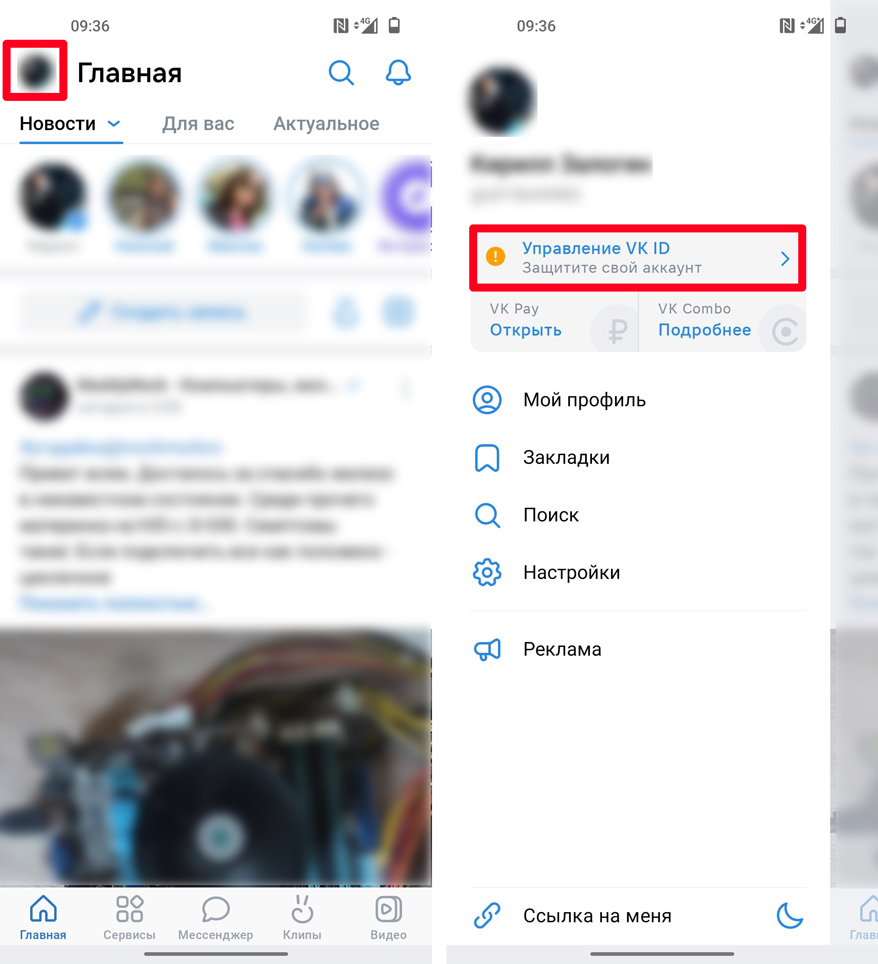
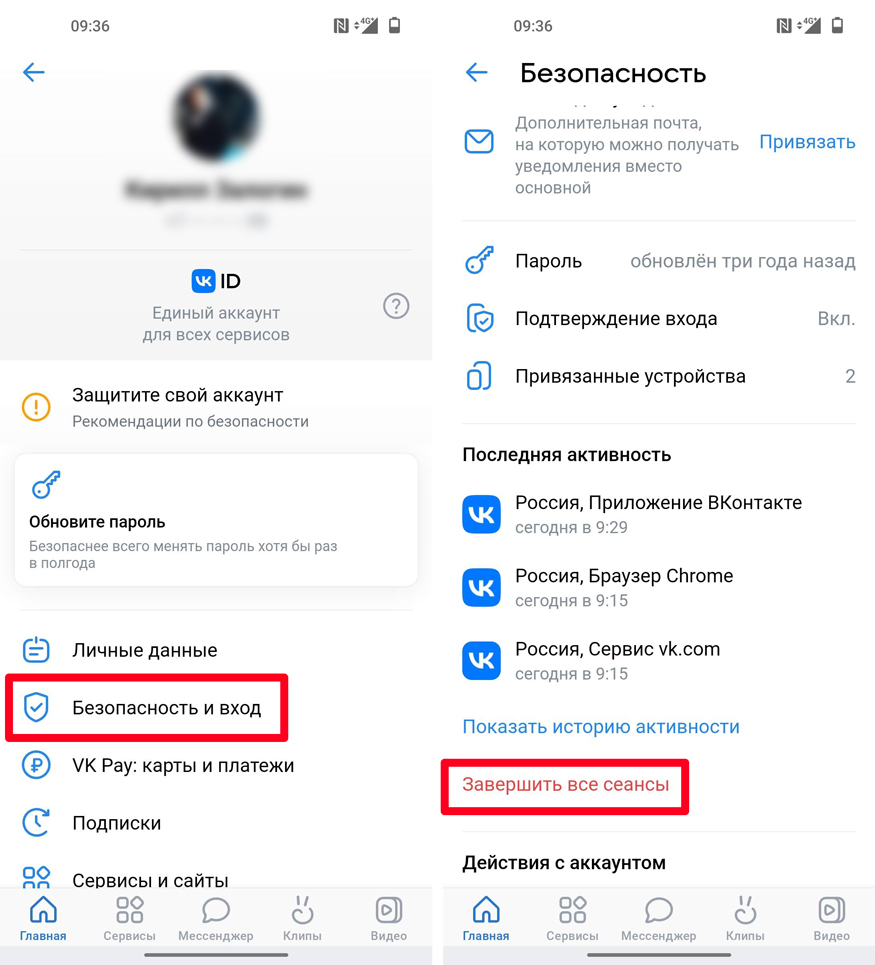
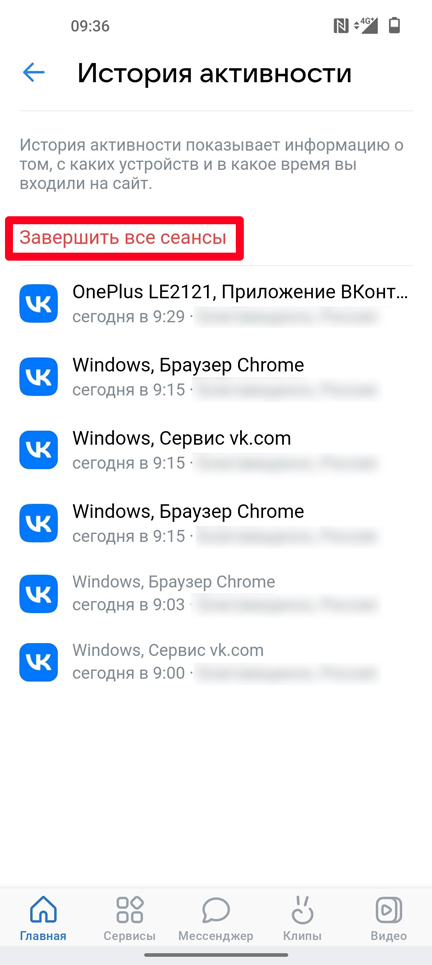




Вы меня прям спасил, а то я забыл выйти на работе) Уже бояюсь, кто просмотрел мою переписку.
Спасибо вам большое)
Ничего страшного конечно, но лучше отключить лишние устрйоства
Почему так сложно? Проще нельзя?